Jak opravit Adobe Premiere s nesynchronizovaným videem a zvukem
Pokud jde o možnosti editačního softwaru, Adobe Premiere Pro je dnes jednou z nejlepších možností pro většinu video editorů a multimediálních profesionálů. Díky schopnosti softwaru aplikovat pokročilé úpravy videa přitahuje většinu video editorů s různými úrovněmi dovedností, od amatérů až po pokročilé profesionály. V tomto článku vám poskytneme průvodce, jak opravit... Import videí z Adobe Premiere Pro s nesynchronizovaným zvukem a obrazemProzkoumáme nejjednodušší řešení problému po importu videí ze softwaru. Dále uvedeme nejčastější příčiny, které způsobují, že video a zvuk nejsou synchronizované. Chcete-li se o tomto tématu dozvědět více, pokračujte ve čtení níže uvedeného článku.
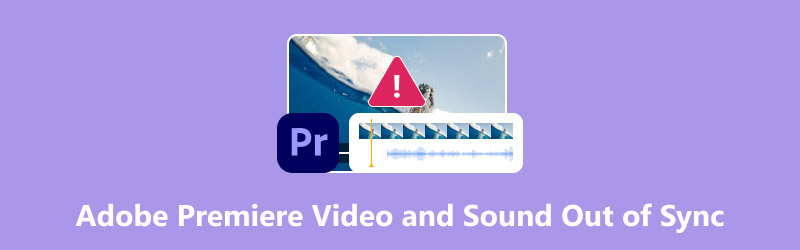
- SEZNAM PRŮVODCE
- Část 1. Co způsobuje, že video a zvuk v Adobe Premiere nejsou synchronizované
- Část 2. Jak opravit import videa z Adobe Premiere, jehož zvuk a obraz nejsou synchronizované
- Část 3. Nejčastější dotazy k opravě nesynchronizovaného videa a zvuku v Adobe Premiere Pro
Část 1. Co způsobuje, že video a zvuk v Adobe Premiere nejsou synchronizované
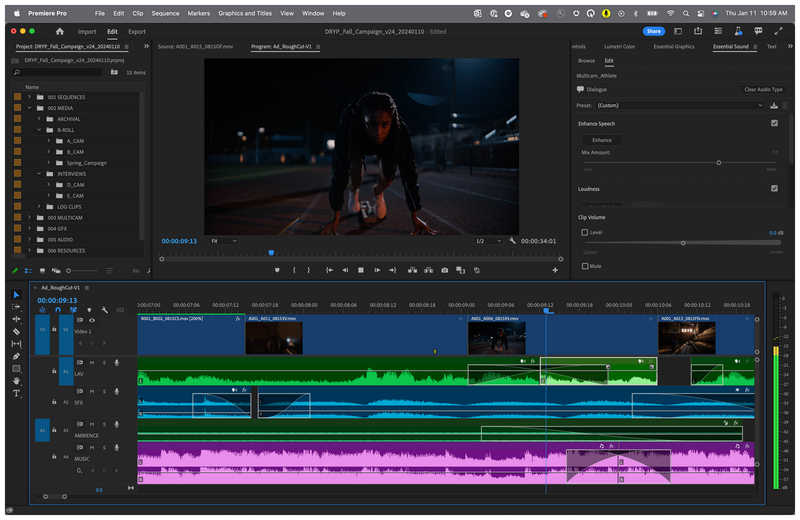
Než přistoupíme k našemu řešení pro učení jak synchronizovat zvuk a video v Adobe Premiere Pro, nejprve si probereme nejčastější problémy, které mohou způsobovat chyby synchronizace v softwaru. Tři níže uvedené problémy jsou obvykle hlavními příčinami tohoto problému.
Problémy s importem
Protože Adobe Premiere Pro funguje na principu úpravy videí a jejich následného exportu jako video souborů pomocí renderování, lze většinu problémů, které se mohou ve výsledném videu vyskytnout, vysledovat až k problémům s importem nebo renderováním. Bohužel se jedná o automatizovaný proces a chyby, které se v něm vyskytnou, jsou nekontrolovatelné.
Poškozený soubor
I když proces importu nebyl narušen a proběhl hladce, může v mediálním souboru i po jeho úspěšném importu stále docházet k poškození souborů. Poškození souborů navíc není výhradní pro Adobe Premiere Pro, takže je v mediálním průmyslu běžným problémem.
Problémy s výkonem hardwaru
Adobe Premiere Pro je video editor optimalizovaný pro profesionální použití. Proto je třeba při používání programu počítat s problémy s výkonem hardwaru, zejména na základním nebo zastaralém hardwaru a při úpravě médií s velkým objemem dat. Vzhledem k náročnosti softwaru na zdroje jsou problémy se synchronizací zvuku a videa jedním z nejčastějších problémů.
Část 2. Jak opravit import videa z Adobe Premiere, jehož zvuk a obraz nejsou synchronizované
Nyní, když jsme probrali nejčastější příčiny, proč videa upravená v Adobe Premiere Pro nemají synchronizovaný zvuk a média, pojďme se podívat na nejlepší řešení tohoto problému: software pro zpracování multimédií, který dokáže opravit problémy se synchronizací médií pomocí specializovaného editoru synchronizace zvuku.
Podobně jako Adobe Premiere Pro, ArkThinker Video Converter UltimateNejvětší silnou stránkou programu je jeho flexibilní kompatibilita s Windows 11, 10, 8 a 7, stejně jako s macOS 10.12 nebo novějším. Vylepšená přístupnost programu k většině video editorů výrazně rozšiřuje jeho možnosti jako řešení běžných problémů.
Pokud program používáte jako řešení pro zpoždění zvuku, jeho nástroj Audio Sync může tuto opravu poskytnout úpravou zpoždění zvuku videa pomocí vteřinového nastavení. Kromě toho lze také upravit hlasitost média. S pomocí těchto dvou proměnných můžete nyní vyřešit jakékoli problémy se zvukem ve videu, bez ohledu na to, zda pramení ze zpoždění nebo hlasitosti.
Pro zajištění další podpory pro své uživatele podporuje také více než 1000 mediálních formátů, od běžně používaných formátů, jako jsou MP4 a MP3, až po specializované formáty, jako jsou mimo jiné FLV, AVI, MKV, MOV, WMV, F4V, WebM, MPEG-TS a GIF.
Pro další úpravy videa jsou v softwaru k dispozici také praktické funkce pro úpravu médií, včetně editoru videa, kompresoru videa, vylepšovače videa, nástroje pro konverzi médií a dalších. Všechny tyto funkce spolu s řešením synchronizace zvuku jsou podporovány vysoce efektivním hardwarově akcelerovaným procesem.
Chcete-li se dozvědět více o programu ArkThinker Video Converter Ultimate, přečtěte si hlavní funkce programu a stručného průvodce používáním nástroje Audio Sync. Poté si program stáhněte.
Hlavní rysy:
• Nástroj pro synchronizaci zvuku a videa.
• Nástroje pro úpravu videa pro vylepšení vašich záběrů.
• Převodník formátů s podporou více než 1000 formátů.
• Podpora hardwarové akcelerace.
• Více než 20 nástrojů v sadě nástrojů.
Otevřete ArkThinker Video Converter Ultimate a přejděte k jeho nastavení. Toolbox sekci. Přejděte dolů a vyhledejte Synchronizace zvuku volba.
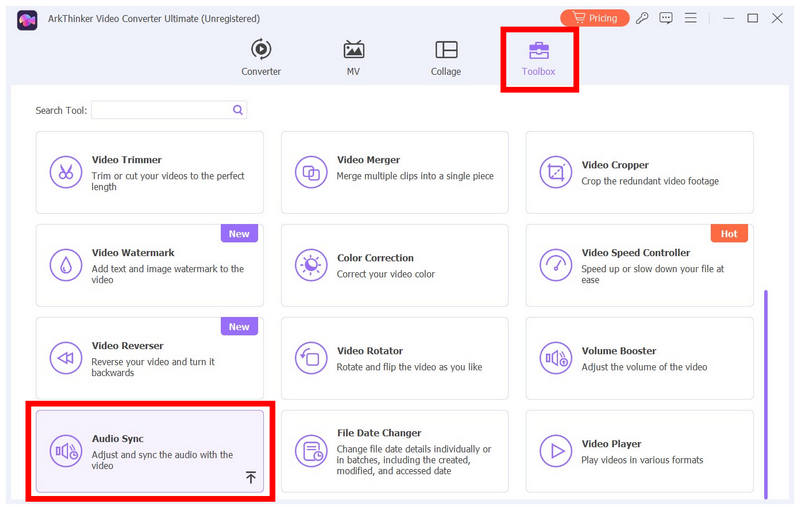
Po výběru nástroje Synchronizace zvuku klikněte na Přidat tlačítko, které se zobrazí pro import videa, jehož média chcete synchronizovat v programu.
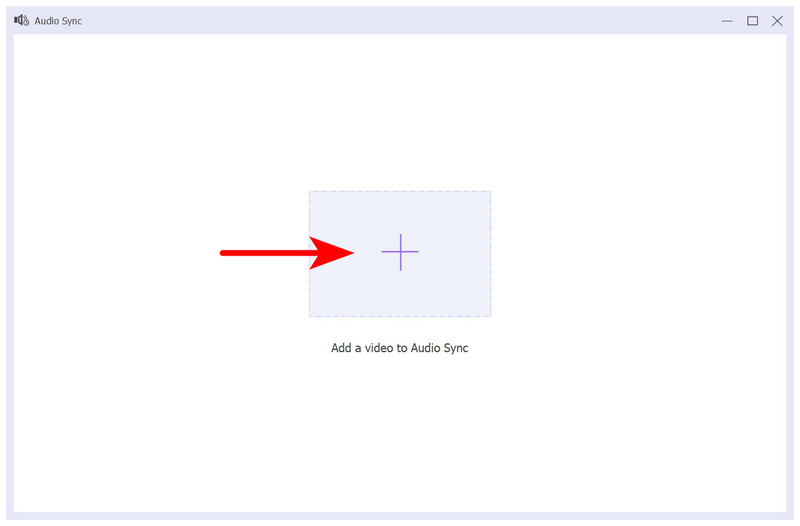
V nabídce Synchronizace zvuku upravte Zpoždění panel pro úpravu zpoždění zvuku ve videu. Nezapomeňte se podívat na náhled videa, abyste se ujistili, že vaše úpravy jsou aktivní a byly správně použity. Jakmile opravíte zpoždění zvuku, jednoduše klikněte na Vývozní uložit video s upravenou synchronizací médií.
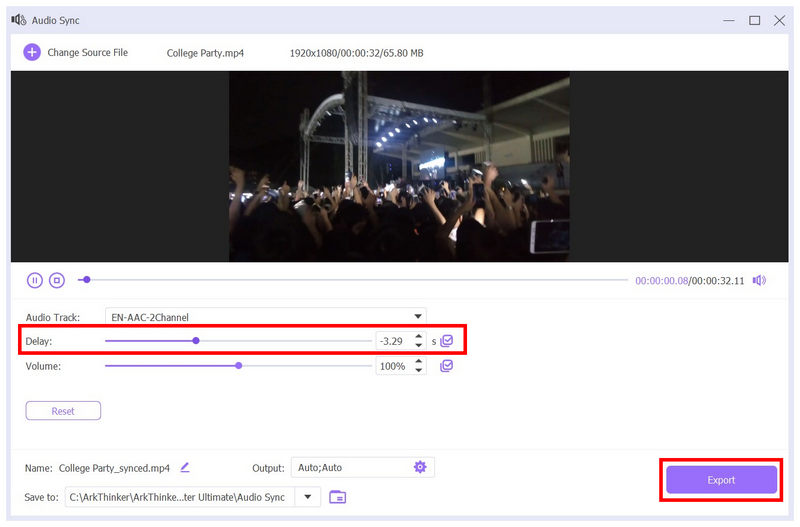
Ačkoli je tato možnost k dispozici pro videa upravená v Adobe Premiere Pro, ArkThinker Video Converter může vyřešit mediální soubory s problémy se synchronizací zvuku a obrazu, které Adobe Premiere Pro nedokáže vyřešit. Díky tomu je software vynikajícím řešením pro uživatele, kteří mají problémy s videi se zpožděním zvuku.
Část 3. Nejčastější dotazy k opravě nesynchronizovaného videa a zvuku v Adobe Premiere Pro
Jaké jsou obvyklé příčiny videí s nesynchronizovaným zvukem a obrazem?
Většina problémů se synchronizací zvuku a videa obvykle pramení z problémů souvisejících s importem nebo poškozením souborů. Mohou je způsobovat i problémy s výkonem. Pokročilá povaha Adobe Premiere Pro ho k těmto problémům činí náchylným.
Je těžké opravit nesynchronizované video a zvuk?
Záleží na tom, jaký software k opravě použijete. Oprava nesynchronizovaného zvuku ve video editorech bude náročná. Použití automatizovaných multimediálních editorů, jako je ArkThinker Video Converter Ultimate, však bude snadné.
Co dělá střih videa v Adobe Premiere Pro dobrým?
Funkce Adobe Premiere Pro z něj dělají dobrou volbu a jeho podpora vývojářů je také vynikající. Jeho pověst volby profesionálů však přispěla k jeho statusu spolehlivého editoru videa.
Je Adobe Premiere Pro obtížné používat?
Ano, je. Adobe Premiere Pro je jeden z nejnáročnějších multimediálních editorů na trhu. Nicméně se ho vyplatí naučit se pro začínající video editory, kteří si chtějí zdokonalit své dovednosti. Když se učíte otáčet nebo oříznutí videí v Premiere Pro, ujistěte se, že se spolehnete na nejjednodušší možnost.
Jaká je nejlepší možnost pro opravu videí s nesynchronizovaným zvukem a obrázky?
Existuje několik možností, jak opravit nesynchronizovaný zvuk a obrázky. Nejjednodušším řešením je však použití multimediálních řešení, jako je ArkThink Video Converter Ultimate. Pro uživatele s technickými zkušenostmi by mohla být lepší volbou synchronizace zvuku v Adobe Premiere Pro.
Závěr
Nyní, když jsme našim čtenářům poskytli obvyklé příčiny, které mohou způsobovat problémy se synchronizací, doufáme, že tento článek vyřešil váš problém s Adobe Premiere Pro. Dále doufáme, že řešení, které jsme navrhli s použitím ArkThinker Video Converter Ultimate, bude pro vaše problémy se synchronizací perfektním řešením.
Co si myslíte o tomto příspěvku? Kliknutím ohodnotíte tento příspěvek.
Vynikající
Hodnocení: 4.8 / 5 (na základě 523 hlasy)


